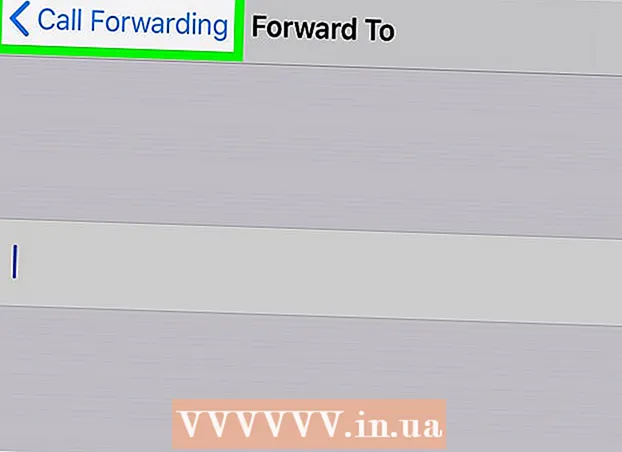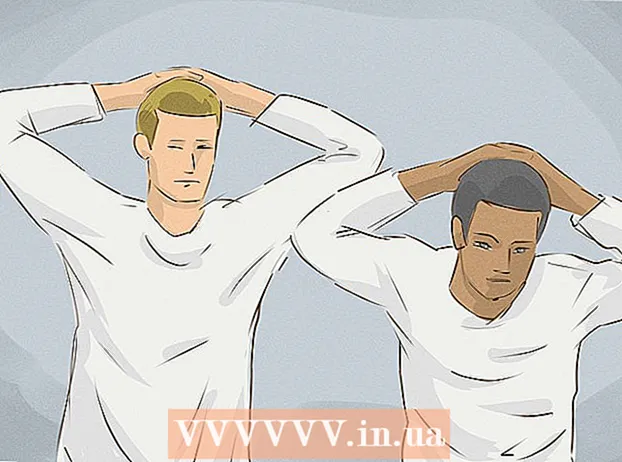Pengarang:
Christy White
Tanggal Pembuatan:
5 Boleh 2021
Tanggal Pembaruan:
25 Juni 2024
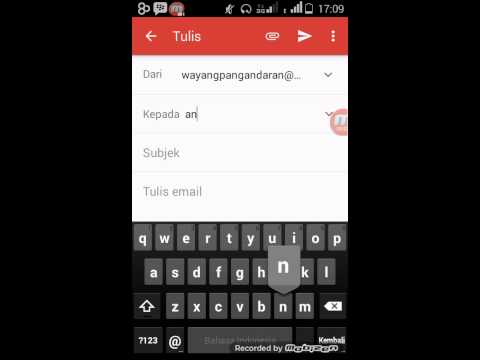
Isi
- Melangkah
- Bagian 1 dari 4: Membuat alamat email
- Bagian 2 dari 4: Mengirim email dari Gmail
- Tips
- Peringatan
Di artikel ini, Anda dapat membaca cara memilih program email yang sesuai untuk Anda dan cara membuat akun Anda sendiri. Setelah Anda memiliki akun email, Anda dapat mengirim pesan email ke orang lain menggunakan alamat email mereka.
Melangkah
Bagian 1 dari 4: Membuat alamat email
 Pilih program email. Ada banyak sekali layanan email yang berbeda. Hampir semuanya memungkinkan Anda membuat dan menggunakan alamat secara gratis, tetapi tiga program paling populer adalah:
Pilih program email. Ada banyak sekali layanan email yang berbeda. Hampir semuanya memungkinkan Anda membuat dan menggunakan alamat secara gratis, tetapi tiga program paling populer adalah: - Gmail - Layanan email Google. Saat Anda membuat akun Gmail, Anda juga membuat akun Google, yang sangat berguna jika Anda menggunakan YouTube atau jejaring sosial besar lainnya.
- Pandangan - Layanan email Microsoft. Anda memerlukan akun Outlook untuk layanan Microsoft tertentu. Ini berlaku, misalnya, untuk Microsoft Word (atau Office 365), Windows 10, Skype dan Xbox LIVE.
- Yahoo - Yahoo adalah layanan email yang mudah digunakan dan menawarkan tambahan seperti berita di kotak masuk Anda dan penyimpanan digital sebesar terabyte.
- Ketiga layanan email yang disebutkan di atas semuanya memiliki aplikasi seluler yang memungkinkan Anda menggunakannya di ponsel cerdas atau tablet Anda secara gratis. Dengan cara ini, Anda juga dapat mengirim dan menerima email dalam perjalanan melalui layanan yang Anda pilih.
 Kunjungi situs web program email. Ini adalah situs web dari layanan yang disebutkan di atas:
Kunjungi situs web program email. Ini adalah situs web dari layanan yang disebutkan di atas: - Gmail - https://www.gmail.com/
- Pandangan - https://www.outlook.com/
- Yahoo - https://www.yahoo.com/
 Klik pada tombol "Masuk". Tombol ini juga dapat bertuliskan sesuatu seperti "Buat akun" dan biasanya berada di kanan atas situs web.
Klik pada tombol "Masuk". Tombol ini juga dapat bertuliskan sesuatu seperti "Buat akun" dan biasanya berada di kanan atas situs web. - Di halaman beranda Yahoo, Anda dapat mengklik tombol terlebih dahulu Daftar klik, lalu klik buat sebuah akun di bagian bawah halaman Daftar.
 Masukkan detail Anda. Anda mungkin perlu memberikan informasi lebih lanjut, tetapi layanan email biasanya meminta Anda untuk memberikan setidaknya informasi berikut:
Masukkan detail Anda. Anda mungkin perlu memberikan informasi lebih lanjut, tetapi layanan email biasanya meminta Anda untuk memberikan setidaknya informasi berikut: - Namamu
- Nomor telepon Anda
- Alamat email yang Anda pilih
- Kata sandi pilihan Anda
- Tanggal lahirmu
 Selesaikan proses pendaftaran. Terkadang Anda harus mengkonfirmasi identitas Anda melalui telepon (misalnya di Yahoo), tetapi penyedia lain hanya meminta Anda untuk mencentang kotak sebagai bukti bahwa Anda bukan robot. Setelah Anda menyelesaikan prosesnya, Anda telah membuat akun dan dapat mengirim email dari alamat Anda.
Selesaikan proses pendaftaran. Terkadang Anda harus mengkonfirmasi identitas Anda melalui telepon (misalnya di Yahoo), tetapi penyedia lain hanya meminta Anda untuk mencentang kotak sebagai bukti bahwa Anda bukan robot. Setelah Anda menyelesaikan prosesnya, Anda telah membuat akun dan dapat mengirim email dari alamat Anda.
Bagian 2 dari 4: Mengirim email dari Gmail
 Buka Gmail. Buka https://www.gmail.com/ di browser web pilihan Anda di komputer Anda. Jika Anda sudah masuk ke akun Gmail Anda, ini akan membawa Anda langsung ke kotak masuk Anda.
Buka Gmail. Buka https://www.gmail.com/ di browser web pilihan Anda di komputer Anda. Jika Anda sudah masuk ke akun Gmail Anda, ini akan membawa Anda langsung ke kotak masuk Anda. - Jika Anda belum masuk ke Gmail, masukkan alamat email dan kata sandi Anda sebelum melanjutkan saat diminta.
 klik + Siapkan di pojok kiri atas kotak masuk Anda. Sebuah jendela akan terbuka di sisi kanan halaman.
klik + Siapkan di pojok kiri atas kotak masuk Anda. Sebuah jendela akan terbuka di sisi kanan halaman.  Masukkan alamat email orang yang ingin Anda kirimi email. Klik pada bidang teks "Kepada" di bagian atas jendela yang baru dibuka dan masukkan alamat email orang yang ingin Anda kirimi email.
Masukkan alamat email orang yang ingin Anda kirimi email. Klik pada bidang teks "Kepada" di bagian atas jendela yang baru dibuka dan masukkan alamat email orang yang ingin Anda kirimi email.  Masukkan subjek. Klik pada bidang teks "Subjek" dan masukkan subjek pilihan Anda.
Masukkan subjek. Klik pada bidang teks "Subjek" dan masukkan subjek pilihan Anda. - Biasanya subjek digunakan untuk memberi tahu penerima tentang apa email itu.
 Tulis email Anda. Klik kotak teks di bawah bidang "Subjek" dan masukkan pesan Anda.
Tulis email Anda. Klik kotak teks di bawah bidang "Subjek" dan masukkan pesan Anda. - Anda dapat memilih beberapa teks di email Anda dan kemudian mengklik salah satu opsi pemformatan di bagian bawah jendela (misalnya B. untuk cetak tebal).
- Jika Anda ingin melampirkan foto atau file ke email Anda, klik penjepit kertas atau "foto" di bagian bawah jendela dan pilih opsi.
 klik Mengirim. Tombol biru ini berada di pojok kiri bawah jendela. Ini adalah cara Anda mengirim email ke penerima yang Anda tunjukkan.
klik Mengirim. Tombol biru ini berada di pojok kiri bawah jendela. Ini adalah cara Anda mengirim email ke penerima yang Anda tunjukkan.  Kirim email dari smartphone atau tablet Anda. Jika Anda telah mengunduh aplikasi Gmail di ponsel cerdas atau tablet (Gmail biasanya otomatis di ponsel cerdas dengan Android), Anda juga dapat mengirim email seluler. Anda melakukannya sebagai berikut:
Kirim email dari smartphone atau tablet Anda. Jika Anda telah mengunduh aplikasi Gmail di ponsel cerdas atau tablet (Gmail biasanya otomatis di ponsel cerdas dengan Android), Anda juga dapat mengirim email seluler. Anda melakukannya sebagai berikut: - Buka Gmail di ponsel Anda.
- Ketuk
 Buka Outlook. Di PC Anda, buka https://www.outlook.com/ di mesin pencari pilihan Anda. Jika Anda sudah masuk, ini akan membawa Anda langsung ke kotak masuk Outlook Anda.
Buka Outlook. Di PC Anda, buka https://www.outlook.com/ di mesin pencari pilihan Anda. Jika Anda sudah masuk, ini akan membawa Anda langsung ke kotak masuk Outlook Anda. - Jika Anda belum masuk, klik jika perlu Daftar dan masukkan alamat email dan kata sandi Anda saat diminta.
 Pastikan Anda menggunakan versi beta. Untuk melakukannya, klik penggeser abu-abu "Uji beta" di kanan atas halaman.
Pastikan Anda menggunakan versi beta. Untuk melakukannya, klik penggeser abu-abu "Uji beta" di kanan atas halaman. - Jika Anda melihat penggeser biru tua dengan "Beta" di atasnya, itu berarti Anda menggunakan Outlook versi beta.
 klik + Pesan baru. Tombol ini berada di pojok kiri atas halaman. Sebuah jendela akan terbuka.
klik + Pesan baru. Tombol ini berada di pojok kiri atas halaman. Sebuah jendela akan terbuka.  Masukkan alamat email penerima. Klik kolom teks "Kepada" di bagian atas jendela dan masukkan alamat tujuan pengiriman email.
Masukkan alamat email penerima. Klik kolom teks "Kepada" di bagian atas jendela dan masukkan alamat tujuan pengiriman email.  Masukkan subjek. Klik pada bidang teks "Tambahkan subjek" dan masukkan subjek pilihan Anda untuk pesan Anda.
Masukkan subjek. Klik pada bidang teks "Tambahkan subjek" dan masukkan subjek pilihan Anda untuk pesan Anda. - Biasanya Anda menggunakan subjek untuk memberikan ide tentang email tersebut kepada orang yang dituju oleh email tersebut.
 Tulis email Anda. Klik kotak teks di bawah bidang "Subjek" dan masukkan pesan Anda.
Tulis email Anda. Klik kotak teks di bawah bidang "Subjek" dan masukkan pesan Anda. - Anda dapat memilih beberapa teks email Anda dan kemudian mengklik salah satu opsi pemformatan (misalnya B. untuk cetak tebal) di bagian bawah jendela.
- Jika Anda ingin melampirkan foto atau file ke email Anda, klik klip kertas atau "foto" di bagian bawah jendela dan pilih salah satu opsi.
 klik Mengirim. Tombol biru ini berada di pojok kiri bawah jendela. Ini adalah cara Anda mengirim email ke penerima yang ditunjukkan oleh Anda.
klik Mengirim. Tombol biru ini berada di pojok kiri bawah jendela. Ini adalah cara Anda mengirim email ke penerima yang ditunjukkan oleh Anda.  Kirim email dari ponsel Anda dengan aplikasi Outlook. Jika Anda mengunduh aplikasi email Outlook di iPhone atau ponsel Android Anda, Anda juga dapat mengirim email dari sana:
Kirim email dari ponsel Anda dengan aplikasi Outlook. Jika Anda mengunduh aplikasi email Outlook di iPhone atau ponsel Android Anda, Anda juga dapat mengirim email dari sana: - Buka Outlook di ponsel Anda.
- Ketuk "Tulis"
 Buka Yahoo. Di PC Anda, buka https://mail.yahoo.com di browser pilihan Anda. Jika Anda sudah masuk ke Yahoo, ini akan membawa Anda langsung ke kotak masuk Anda.
Buka Yahoo. Di PC Anda, buka https://mail.yahoo.com di browser pilihan Anda. Jika Anda sudah masuk ke Yahoo, ini akan membawa Anda langsung ke kotak masuk Anda. - Jika Anda belum masuk ke Yahoo, saat diminta, masukkan alamat email dan kata sandi Anda terlebih dahulu.
 klik menyusun. Tombol ini terletak di kiri atas halaman. Sebuah formulir akan muncul di mana Anda dapat menulis email Anda.
klik menyusun. Tombol ini terletak di kiri atas halaman. Sebuah formulir akan muncul di mana Anda dapat menulis email Anda.  Masukkan alamat email penerima. Klik kolom teks "Kepada" di bagian atas formulir dan masukkan alamat email orang yang ingin Anda kirimi email.
Masukkan alamat email penerima. Klik kolom teks "Kepada" di bagian atas formulir dan masukkan alamat email orang yang ingin Anda kirimi email.  Masukkan subjek. Klik pada kolom teks "Subjek" dan masukkan subjek pilihan Anda untuk email Anda.
Masukkan subjek. Klik pada kolom teks "Subjek" dan masukkan subjek pilihan Anda untuk email Anda. - Anda biasanya menggunakan subjek untuk memberi tahu penerima tentang apa email Anda.
 Tulis email Anda. Klik kotak di bawah kolom teks "Subjek" dan masukkan teks pesan Anda.
Tulis email Anda. Klik kotak di bawah kolom teks "Subjek" dan masukkan teks pesan Anda. - Anda dapat memilih beberapa teks email Anda dan kemudian mengklik salah satu opsi pemformatan di bagian bawah jendela (seperti B. untuk cetak tebal).
- Jika Anda ingin mengirim foto atau file, klik penjepit kertas di bagian bawah jendela dan pilih salah satu opsi.
 klik Mengirim. Tombol biru ini berada di kiri bawah jendela. Ini adalah cara Anda mengirim email ke penerima yang Anda tunjukkan.
klik Mengirim. Tombol biru ini berada di kiri bawah jendela. Ini adalah cara Anda mengirim email ke penerima yang Anda tunjukkan.  Kirim pesan dengan Yahoo Mail dari ponsel Anda. Jika Anda mengunduh aplikasi Yahoo Mail di iPhone atau ponsel cerdas Anda dengan Android, Anda juga dapat mengirim email dari ponsel Anda:
Kirim pesan dengan Yahoo Mail dari ponsel Anda. Jika Anda mengunduh aplikasi Yahoo Mail di iPhone atau ponsel cerdas Anda dengan Android, Anda juga dapat mengirim email dari ponsel Anda: - Buka Yahoo Mail di ponsel Anda.
- Ketuk pensil di kanan atas layar.
- Masukkan alamat email di bidang teks "Kepada".
- Masukkan subjek email Anda di kolom teks "Subject".
- Ketik teks email Anda di kotak utama.
- Tambahkan foto atau file dengan mengetuk salah satu ikon di bagian bawah kotak email.
- Ketuk Mengirim untuk mengirim email Anda.
Tips
- Jika email yang Anda tulis penting, simpan salinan draf secara teratur saat Anda mengetik. Gmail secara otomatis menyimpan draf pesan Anda di antaranya, tetapi tidak selalu demikian dengan layanan email lainnya.
- Buat dua alamat email, seperti alamat kantor dan alamat rumah, agar kotak surat Anda lebih teratur.
- Jika Anda perlu mengirim email ke beberapa orang secara bersamaan, Anda dapat membuat grup dan mengirim pesan grup.
Peringatan
- Jangan mengatakan hal-hal dalam email yang Anda tidak ingin dipublikasikan. Ingatlah selalu bahwa email adalah representasi tertulis dari diri Anda atau merek Anda.
- Jika Anda mengirim email dengan banyak link di dalamnya, atau jika Anda mengirim pesan dari server Anda sendiri, email Anda mungkin masuk ke filter spam penerima.